S každou novou iteráciou Windows, Microsoftzvolí mnoho nových vylepšení existujúcich nástrojov. To isté platí pre integrovaný obslužný program Správa diskov, ktorý zaznamenal s každým novým vydaním veľa vylepšení. Vytváranie nových oddielov pomocou nástroja Správa diskov funguje ako hračka a ktokoľvek môže vytvoriť nový oddiel jednotky pomocou niekoľkých kliknutí. Rôzne nástroje tretích strán však presahujú rámec toho, čo ponúka Správa diskov tým, že hodia množstvo ďalších dobrôt. Ak hľadáte nástroj na správu diskov bohatý na funkcie, pravdepodobne ste skočili na správne miesto. zísť Eassos PartitionGuru, aplikácia na správu oddielovprácu, ktorú má robiť, a robí to prekvapivo dobre. Okrem vytvorenia (alebo vymazania existujúcich) oddielov aplikácia samozrejme kladie dôraz na množstvo ďalších funkcií, ktoré nenájdete na iných bezplatných nástrojoch, ako je napríklad Obnova diskových oblastí, Klonovanie diskových oblastí, skartovanie súborov, obnova súborov, vytvorenie bootovacieho USB. disk, overenie a oprava chybných skladieb a oveľa viac. Všetci vieme, že spôsob RAID zvyšuje rýchlosť čítania a zápisu údajov, ale to stojí za vyššie riziko straty údajov (v prípade výpadku napájania). Ľudia, ktorí prevádzkujú svoje pevné disky na RAID, by radi uvítali, že táto aplikácia tiež ponúka podporu RAID, a teda poskytuje obnovenie z vašich jednotiek RAID.
Rozhranie sa zdá byť prepracovanéstarostlivá starostlivosť a je ľahké sa v ňom pohybovať už pri prvom použití. Po spustení prehľadá a vypíše zoznam všetkých existujúcich oddielov vo vašom systéme vrátane oboch Primárny a predĺžený pohony. Poskytuje tiež štatistické informácie o vybranej jednotke. Na paneli nástrojov sú umiestnené ovládacie prvky navigácie, ktoré slúžia ako základ a často používané možnosti, napríklad Obnova oddielu, Obnova súborov, Rýchle rozdelenie disku, Nové oddiely, Formát, Odstrániť a Záložný oddiel.

Okrem vytvárania oddielov Klonovacia oblasť sa javí ako ďalšia hodná funkcia. Stačí si vybrať zdroj a terč a potom vyberte požadovaný typ klonovania (Kopírovať všetky sektory, Skopírovať všetky platné sektory podľa rozloženia systému súborov, Skopírujte všetky súbory). Potom jednoducho stlačte štart na spustenie procesu klonovania. Pekná voľba na rýchle presúvanie súborov medzi oddielmi.
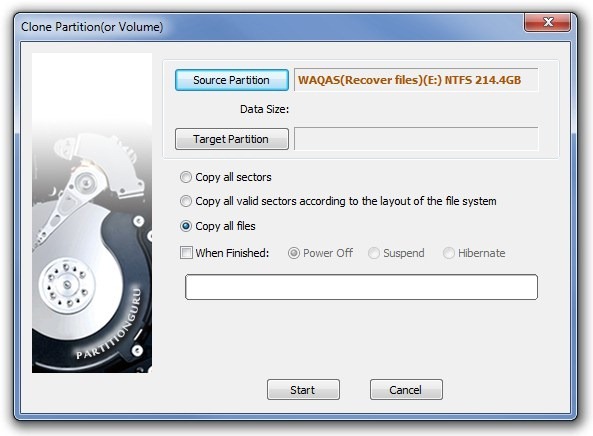
Je dobré vidieť, že aplikácia, ktorá je skutočne navrhnutá ako nástroj na rozdelenie disku, môže tiež pomôcť pri obnove súborov. Vyberte oblasť a kliknite na Obnova súborov na paneli nástrojov, potom vyberte režim obnovenia (Obnovte odstránené súbory alebo Obnova celého oddielu) a potom kliknite na tlačidlo OK štart skenovať obnoviteľné súbory.
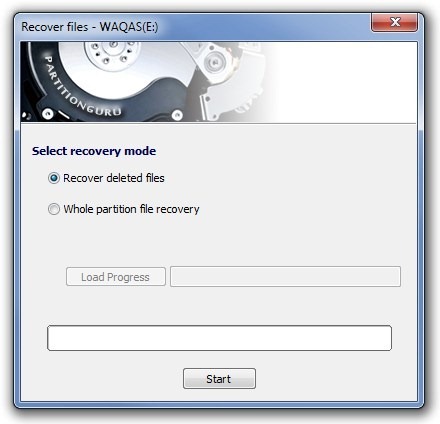
Aplikácia vám môže pomôcť pri uľahčovaní odstraňovania súborov Vymazať sektory z disku, zbaviť sa súborov, ktoré sú v ňom navždy. Ak však túto funkciu použijete, odporúčame vám opatrnosť, pretože všetky údaje, ktoré sú po vymazaní vymazané, sa považujú za nevymožiteľné.
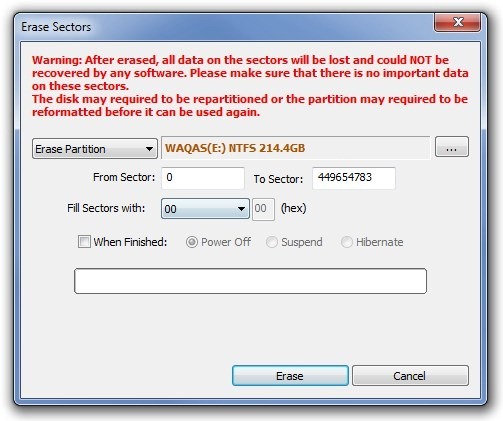
PartitionGuru je mimoriadne užitočný nástrojprichádza nabitý niekoľkými skutočne užitočnými možnosťami. Upozorňujeme, že sme spomenuli iba niektoré z hlavných funkcií tejto aplikácie, a to aj z bezplatnej verzie. Má tiež Pro (platený) variant, ktorý poskytuje ďalšie možnosti. Aplikácia funguje na Windows XP, Windows Vista, Windows 7 a Windows 8. Testovanie bolo vykonané na Windows 7 Ultimate, 64-bit.
Stiahnite si Eassos PartitionGuru













Komentáre